
创建二维线和基元以及他们的编辑 - 是在AutoCada中绘制的基础。该程序中的绘图原理是以这样的方式构造的,即尽可能短的时间占用的物体和绘图最直观地创建的物体。
在本文中,我们将考虑在AutoCada中绘制简单对象的过程。
如何在AutoCAD中绘制二维对象
有关最大疏松的缺点,请在快速访问面板中选择绘图和注释配置文件的配置文件(它位于屏幕左上角)。在“主页”选项卡上,找到“绘图”面板。它包含启动二维图的所有工具。
创建段和折线
最简单的绘图工具是段。有了它,您可以创建单个段,破碎,关闭或开放的线路。同时,该行的每个段都是独立的 - 它可以分配和编辑。使用鼠标点击修复段的极端点。要完成施工 - 按“Enter”。
有用的信息:如何将行组合在AutoCAD中
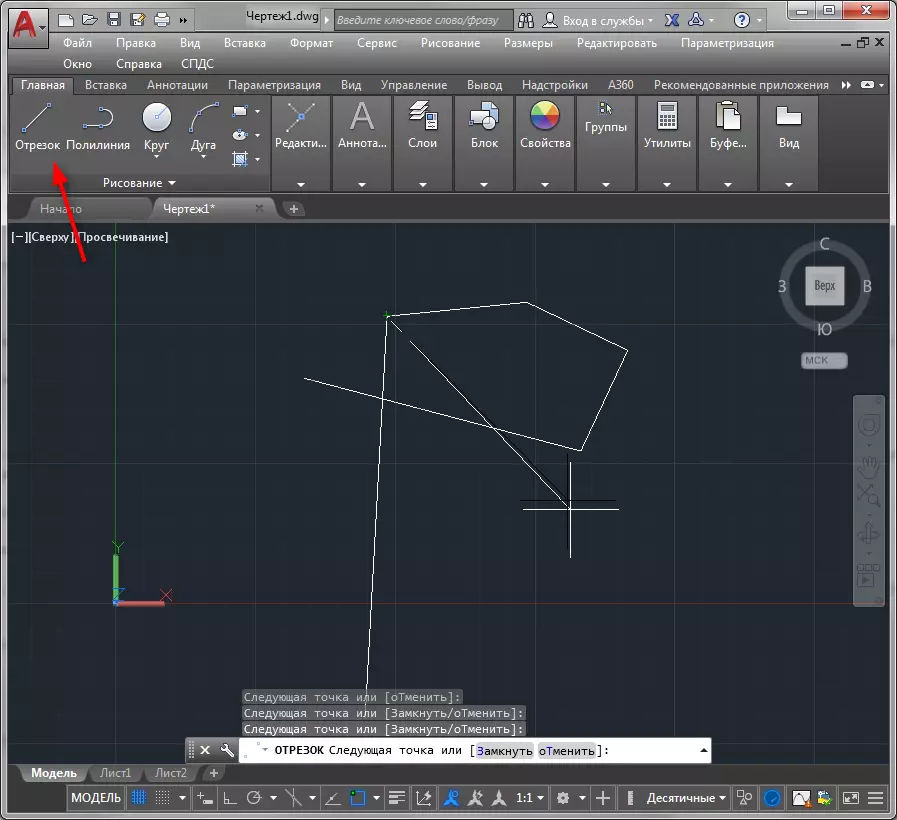
“折线”工具将帮助您绘制封闭和开口线,结合直线部和弧形元件。
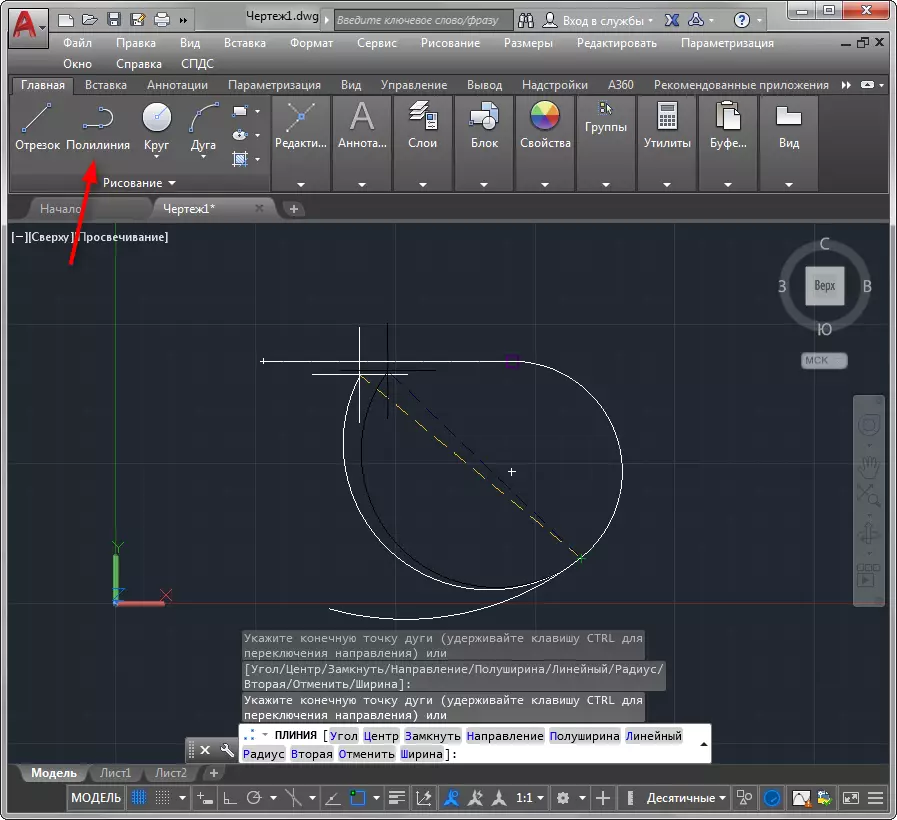
点击施工的起点并注意命令行。通过选择“ARC”,您可以在绘制折线模式下绘制曲线图。要使用直线段继续行,请选择“线性”。
还阅读如何将折线转换为AutoCAD

绘图圈和多面体
要绘制圆圈,请单击“圆圈”按钮。在此工具的下拉列表中,您可以设置用于构造圆的方法 - 使用半径和直径,极端点和切线的位置。电弧段也以相同的方式绘制。您可以使用半径,极端点,方向,圆的中心,或通过指定具有三个点位置的弧形形状。
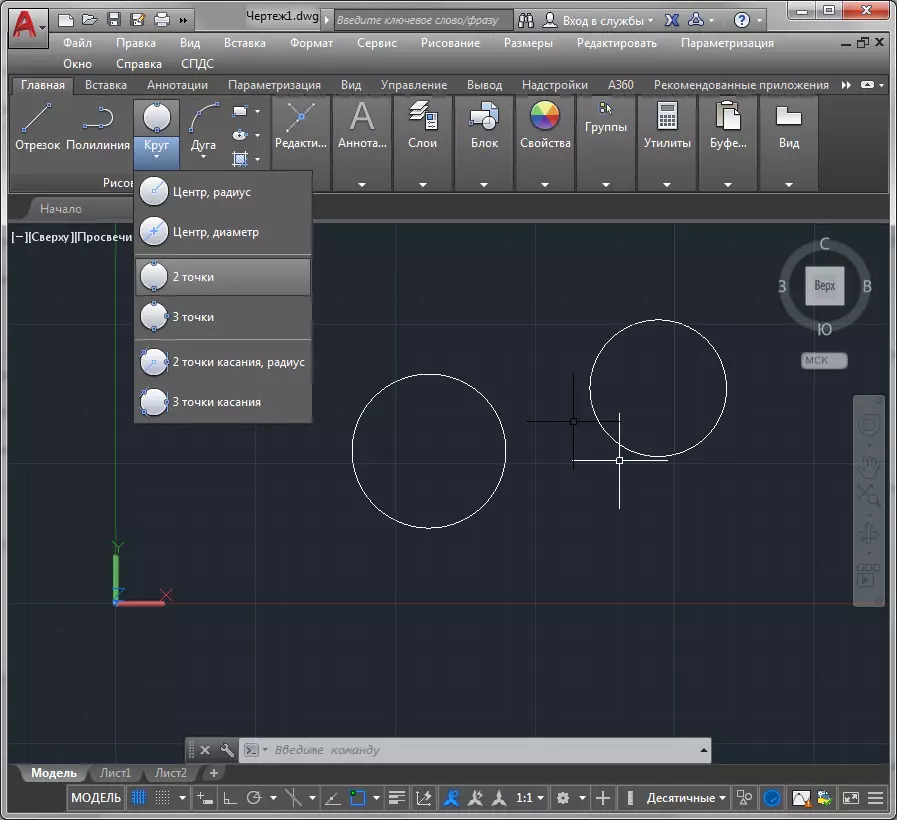
用于创建矩形的算法包括几个步骤。激活此工具后,您需要设置图形的边的数量,在工作字段中单击单击选择其中心,然后确定类型(围绕圆圈或刻录)。



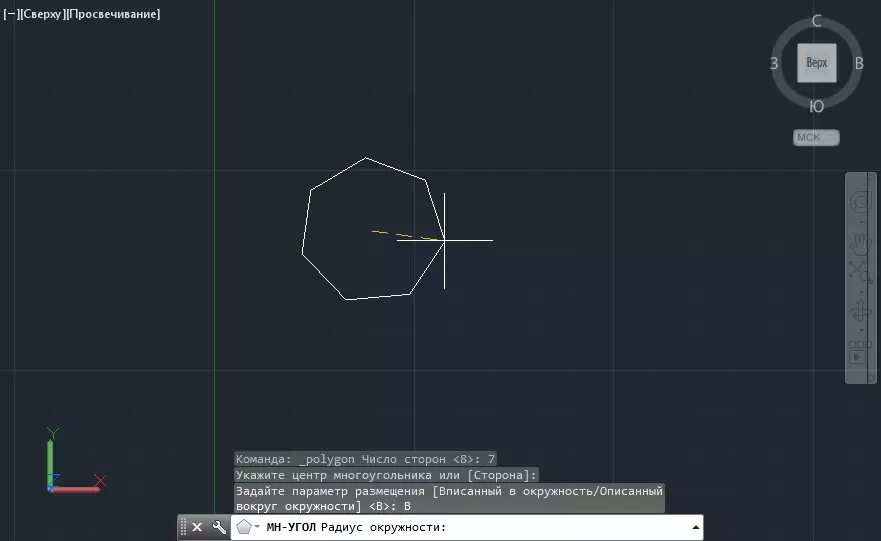
研究自动绘制工具,您将找到样条绘图按钮,光线,无尽的直线。这些元素的使用比上述那些更少使用。
二维绘图的辅助工具
让我们住在绘图工具中的一些最常用。
绑定。与他们一起,您可以准确地固定点相对于其他图形的位置。
更详细地阅读文章中的更多信息:如何在AutoCAD中使用绑定
光标运动的正交限制。这是一个单独的绑定,有助于在严格垂直和水平线中绘制一个元素。它由状态栏中的特殊按钮激活。

步进绑定。在此模式下,您只能在交叉坐标网格的位置放置对象的节点点。在状态栏中,打开网格映射和逐步绑定,如屏幕截图所示。

显示类型线。激活此功能以始终看到绘图行的重量。

其他课程:如何使用AutoCAD
所以我们弄清楚了二维绘图的基本诡计。访问我们网站上的其他课程,您可以找到有关如何创建填充和阴影的信息,请更改线条类型,创建平面图的其他元素。
